欢迎来到苹果的世界!初次使用Mac,你会惊叹于其优雅的设计和流畅的操作。为了让你更快地适应并发挥Mac的强大功能,以下为你整理了10个高效技巧,助你轻松上手:
1. "掌握触控板手势":
- "三指轻扫":切换应用程序。
- "三指快速轻扫":在打开的应用程序之间切换。
- "四指轻扫":显示或隐藏桌面。
- "双指轻点":放大或缩小图片。
- "四指双击":打开 Mission Control(概览)。
2. "使用Spotlight搜索":
- 按下 `Command + 空格键` 打开 Spotlight 搜索,可以快速找到文件、应用程序、网站、邮件等。
3. "管理窗口":
- "Mission Control(概览)":按 `Control + 上箭头键` 进入,可以查看所有打开的窗口,方便拖动排列。
- "Split View(分屏)":将两个窗口并排显示,按 `Control + 空格键` 选择 Split View,然后拖动一个窗口到另一个窗口的边缘。
4. "使用虚拟桌面":
- 通过系统偏好设置中的“ Mission Control 与多桌面”选项,可以创建多个虚拟桌面,分别用于不同任务,保持桌面整洁。
5. "快速截
相关内容:
Mac新手必看!初次使用苹果系统的10个高效技巧

如果你是第一次接触苹果系统(macOS),面对与Windows截然不同的操作逻辑可能会感到陌生。本文整理了10个必备设置和使用技巧,助你快速上手,提升效率。

一、基础设置优化
1. 触控板个性化调整
- 默认触控板需“轻按”才能点击,不习惯可进入【系统设置→触控板→光标与点按】,勾选“轻点来点按”。
- 右键功能:双指轻点触控板即可调出右键菜单。
2. 输入法设置
- 中英文切换:点击顶部菜单栏输入法图标,或按地球仪键(部分键盘为“中/英”键)。
- 大写锁定:长按“Caps Lock”键1秒切换大写,再长按恢复小写。

二、窗口与触控板手势
1. 窗口操作逻辑
- 关闭/最小化按钮位于左上角,点击“×”仅关闭窗口,未彻底退出程序。需按 Command+Q或右键程序图标选“退出”才能完全关闭。
2. 触控板手势速查
- 单指:轻点=左键;双指轻点=右键;双指上下滑动=滚动页面。
- 三指:向上滑动打开“调度中心”(多任务视图);向下滑动显示当前应用所有窗口。
- 四指:张开显示桌面,捏合进入启动台(应用库)。

三、文件管理技巧
1. 访达(Finder)核心操作
- 复制/剪切**:Command+C复制,Command+V粘贴;剪切需先复制,按住 Option 再右键选“移动项目”。
- 删除文件:Command+Delete(放入废纸篓);Option+Command+Delete永久删除。
- 快速分类:右键文件选“标签”,用颜色标记重要内容。
2. 桌面整理
- 右键桌面选“使用叠放”,文件按类型自动归类。
- 拖动文件到Dock栏右侧分隔线旁,可快速访问常用内容。

四、快捷键大全
- 通用操作:Command+C/V/X(复制/粘贴/剪切)、Command+Z(撤销)、Command+A(全选)。
- 访达操作:Command+1/2/3/4切换视图模式;Command+↑/↓跳转上下级文件夹。
- 程序切换:Command+Tab循环切换应用;Command+W关闭当前窗口。
五、截图与录屏
- 全屏截图:Command+Shift+3
- 区域截图:Command+Shift+4,拖动选取范围。
-录屏/高级截图:Command+Shift+5,支持录制全屏或自定义区域。
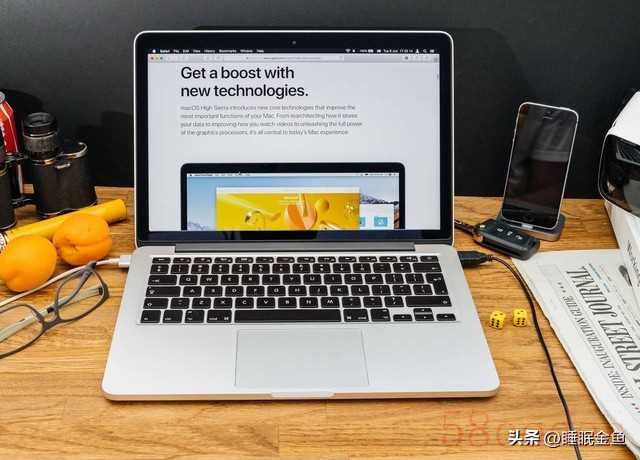
六、设备互联与外设使用
1. 隔空投送(AirDrop)
- 右键文件选择“共享→隔空投送”,可秒传至iPhone或其他Mac。
2. 外接设备兼容性
- NTFS格式U盘:Mac仅支持读取需安装插件(如Paragon NTFS)才能写入。
- 连接Windows共享:打开访达→【前往→连接服务器】,输入IP地址和账号密码。

七、软件安装与卸载
- 安全安装:优先从App Store下载;第三方.dmg文件需双击打开,拖拽应用图标到“应用程序”文件夹。
- 彻底卸载:将程序拖入废纸篓;残留文件可用CleanMyMac等工具清理。

八、日常使用注意事项
- 电池维护:长期插电使用更保护电池,避免频繁耗尽电量。
- 清洁屏幕:勿用酒精擦拭,建议使用3M布轻拭。
- 散热保护:运行中的Mac勿放入封闭背包,避免过热。
掌握这些技巧,你的Mac使用体验将大幅提升!如果觉得有用,点赞关注支持一波,欢迎留言讨论更多问题!

 微信扫一扫打赏
微信扫一扫打赏
 支付宝扫一扫打赏
支付宝扫一扫打赏
